كيفية استخدام Samsung DeX على جهاز Galaxy S22
يُعد Samsung DeX تطبيقًا يوصّل جهازك المحمول (الهاتف الذكي أو الجهاز اللوحي) بجهاز خارجي (التلفاز أو الشاشة) أو جهاز الكمبيوتر، ليساعدك على قضاء يوم عملك بسلاسة بصرف النظر عن الجهاز الذي تستخدمه. تعرّف على كيفية استخدام Samsung DeX لاسلكيًا على جهاز Galaxy S22 أدناه.

ما هو Samsung DeX؟
مع Samsung DeX، يمكنك استخدام جهاز Galaxy S22 بطرق متعددة. باستخدام موائم HDMI أو الطريقة اللاسلكية، يمكنك توصيل جهازك Galaxy S22 بأي شاشة تدعم Miracast لتبدأ الاستمتاع بهاتفك الذكي بأسلوب مختلف تمامًا.
راسل أصدقائك وشاهد الأفلام على شاشة التلفاز واستعد لتقديم العروض التقديمية المهمة باستخدام أداة المهام المتعددة الرائعة.
سواء كنت تفتح التطبيق من جهازك الكمبيوتر المحمول أو جهاز سطح المكتب، سواءً كان شكل جهاز كمبيوتر أو Mac، فما عليك سوى تنزيل تطبيق DeX لجهاز الكمبيوتر من الموقع الإلكتروني لـ Samsung DeX على جهازك الكمبيوتر.
بمجرد توصيل هاتفك الذكي بالشاشة، يمكنك الوصول إلى جميع تطبيقاتك من التلفاز بحيث تستفيد بأقصى ما يمكنك من جهازك Galaxy S22. إن Samsung DeX يجعل يومك في العمل أكثر سهولة، لأنك ستتمكّن من الوصول إلى العروض التقديمية الكبيرة والمؤتمرات والفيديوهات والمزيد غير ذلك. الأمر أشبه بحمل جهاز كمبيوتر في جيبك.
يُرجى ملاحظة ما يلي: قد تحتاج، بناء على الموقف، أن تشتري ملحقات منفصلة لتستخدمها مع Samsung DeX.
كيفية الاتصال بـ Samsung DeX
بمجرد تنزيل تطبيق Samsung DeX لجهاز الكمبيوتر، يمكنك البدء في إعداد تطبيق Samsung DeX على هاتفك الذكي. يمكنك الاتصال بـ Samsung DeX من خلال اتباع هذه الخطوات:
بمجرد العثور على جهاز الكمبيوتر أو التلفاز أو شاشة العرض الذي تريد الاتصال بها، انقر عليها وسيظهر Samsung DeX في الجهاز الذت تختاره.
كيفية استخدام Samsung DeX
يوفر Samsung DeX عدة ميزات لتحسين خدمة المهام المتعددة، ويشمل ذلك ما يلي:

- لوحة اللمس: يمكنك استخدام جهازك Galaxy S22 كلوحة لمسية للكمبيوتر الخاص بك أو استخدام لوحة المفاتيح للتحكم في كل نشاطاتك على شاشة التلفاز.

- مشاركة الصور والعروض التقيمية: مع Samsung DeX، يمكنك مشاركة الصور والعروض التقديمية من جهازك Galaxy S22 دون تنزيلها من الكمبيوتر الخاص بك.

- المراسلة والرد على المكالمات: لا يزال بإمكانك إرسال الرسائل النصية والرد على المكالمات عند توصيل جهازك Galaxy S22 بالكمبيوتر.
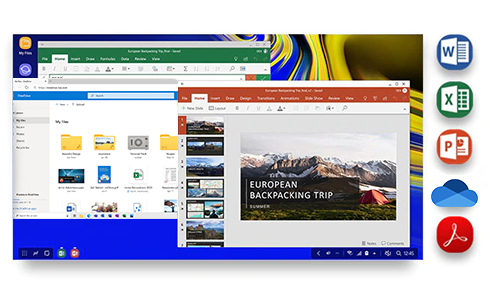
- متوافق مع تطبيقات Microsoft™ وOneDrive: يتوافق Samsung DeX مع تطبيقات Microsoft™ الرئيسية وOneDrive وغيرها من التطبيقات السحابية، بحيث يمكنك مشاركة عملك بكل سهولة.

- العمل المزدوج: إذا وصّلت جهازك Galaxy S22 بالتلفاز أو اشة العرض، فإنه يمكنك مشاهدة فيلم على التلفاز أو إنشاء فصلاً للدراسة افتراضيًا للأطفال. وفي نفس الأثناء، لا يزال بإمكانك الانتهاء من عملك على الهاتف.
نشكركم على ابداء رأيكم و الملاحظات
يُرجى الإجابة عن كل الأسئلة.





